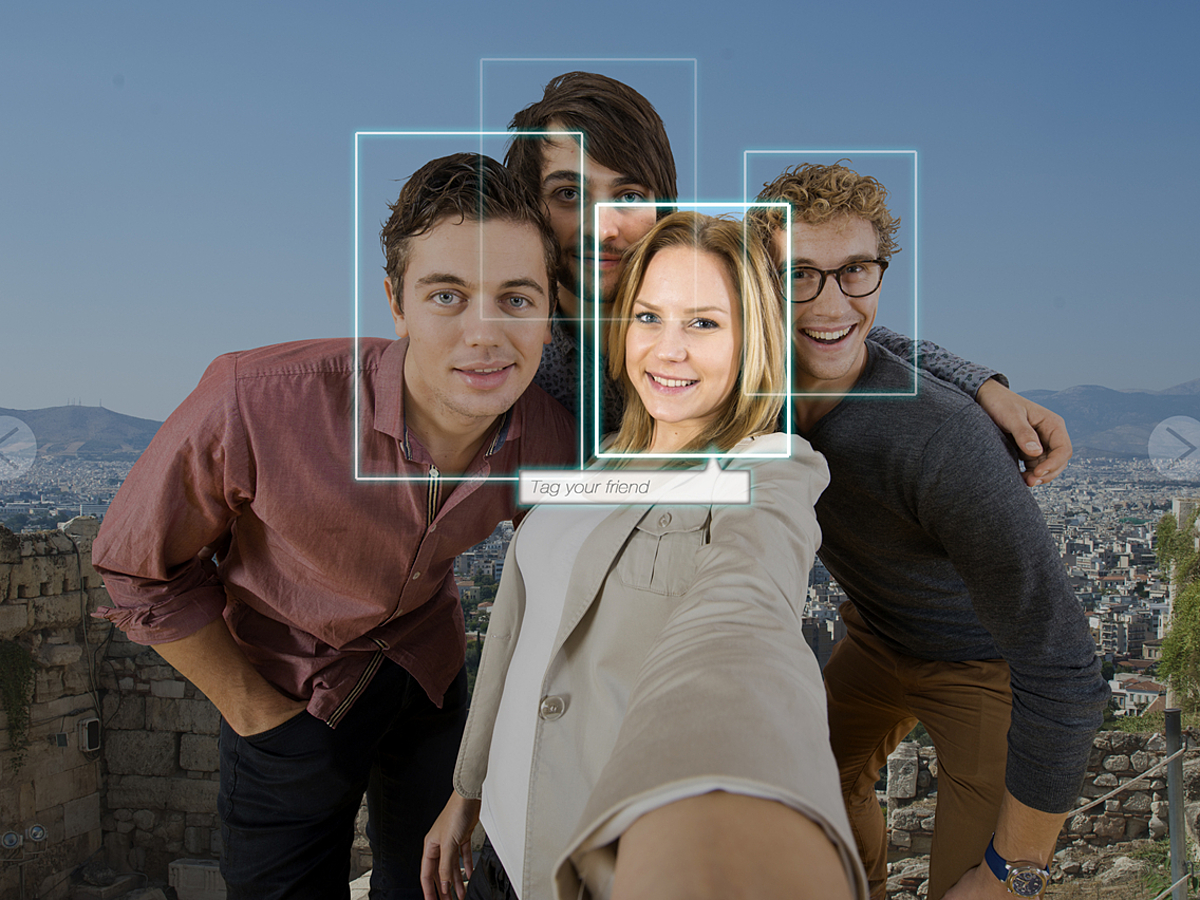
Facebook運営者必見!Facebookのタグ付け機能2種類の設定方法とタグ付けするメリットを解説
店内で行ったイベントの写真をFacebookに投稿するとき、写真に写っている人に対して投稿を通知したいという方もいるでしょう。
*Facebookには投稿内容に他のユーザーが関わっていることを示す「タグ付け」機能があります。
*タグ付けを行うことで、タグ付けをしたユーザーへ通知がいくだけでなく、そのユーザーの友達のニュースフィードまで表示されることがあります。
投稿内容に関わった人との交流に使えるだけでなく、投稿をより多くの人に見てもらうためにも便利な機能でしょう。

Twitter広告ならこの資料をチェック!
広告のプロが解説する『Twitter広告はじめてガイド』をダウンロード
今回は、Facebookのタグ付け機能の使い方と利用するメリットと注意点を解説します。
タグ付け機能は他のユーザーにも影響を与える機能なので、正しく理解することが大切です。
この機会に使用する際の注意点も合わせて把握しておきましょう。
タグ付け機能の使い方
Facebookでは投稿内容に関わったFacebookユーザーを、商品タグのように貼り付ける「タグ付け」が行えます。タグをつけると投稿内にタグ付けをした相手の名前が表示され、プロフィール画面に移動することもできます。
例えば自社で行ったイベントの投稿にイベントの参加者をタグ付ければ、ユーザーに対して「この人が参加しました」ということを伝えられるでしょう。タグ付けには2種類の方法があり、設定方法と表示のされ方が異なります。
それぞれの操作方法を見てみましょう。
※紹介している画面はパソコン版Facebookの画面です(2017年3月28日現在)。スマートフォンでは画面が異なるので注意してください。

チャットボット運用で押さえておきたいポイントは?
業界別導入事例に学ぶ成功のポイントを資料でチェック
A.タグ付けマークからタグ付けを行う
Facebookでは位置情報や何を行っているかなど、基本的な情報を投稿に追加できる機能があります。そのうちの1つとして投稿内容にかかわった友達をタグ付けできます。
1.新規投稿画面を開く
2.「友達をタグ付け」をクリック

3.ボックスにタグ付けしたいユーザー名を入力

ボックスにタグ付けしたいユーザー名を入力すると該当ユーザーが表示されます。
ユーザーを選択すると「◯◯さんと一緒です。」という表示が投稿に追加されます。
4.投稿する

投稿を行うとこのように投稿本文に「(自分の名前)さんは◯◯(タグ付けしたユーザー名)さんと一緒です。」という表示が追記されます。
B.写真にタグ付けする
Facebookでは写真に写っている人物に対して、写真に直接タグ付けを行う事ができます。
1.新規投稿画面を開く
2.写真を追加する

3.写真に重なって表示される「タグ付け」をクリック

4.タグ付けしたい位置をクリックし、該当するユーザー名を入力する

人物の写真であれば自動的に顔が認識されるので、認識されている写真に合わせてユーザー名を入力していきます。
顔が認識されていない場合でも、下記のように写真の中をクリックする事でタグを追加する箇所を自由に指定できます。

表示されるボックスにユーザー名をつけることで、タグを追加できます。
5.写真を保存する
画面右下にある「保存する」をクリックして、タグ付けした写真を保存します。

写真が保存されると通常の投稿画面に戻り「◯◯(タグ付けしたユーザー名)さんと一緒です。」と表示されます。
6.投稿する

投稿を行うと、画像内の選択した部分にユーザー名が吹き出しで表示されます。
Aの「タグ付けマークからタグ付けを行う方法」では誰と一緒にいるかはわかりますが、複数人の写真を合わせて投稿していた場合は誰のことを指しているのかわからないでしょう。
その点、Bの*「写真にタグ付けを行う方法」では写っている人物ごとにタグ付けが行えるので、誰が見てもどのユーザーの写真なのかわかるでしょう。*
参考:
[写真のタグ付け|Facebookヘルプセンター]
(https://www.facebook.com/help/463455293673370?helpref=page_content)
Facebookでタグ付け機能を利用するメリット
では、タグ付けを行うことにどういったメリットがあるのでしょうか。
「タグ付けマークからタグ付けを行う方法」と「写真にタグ付けを行う方法」で共通しているメリットを2つご紹介します。
1.タグ付けした相手に通知がいく
タグ付けを行うと、タグ付けを行った相手にタグ付けを行った旨が通知されます。
例えば、店内で行ったイベントの投稿を行う際に投稿に参加した顧客をタグ付けることで、投稿を行ったことに気づいてもらう事ができるでしょう。
タグ付けを行うことで、顧客と会話が生まれるきっかけにもなるかもしれません。
2.タグ付けした相手のタイムラインにも表示される
タグ付けを行うと、タグ付けを行った相手のタイムラインにも表示されます。
そのため相手の友達がニュースフィード上で元となる投稿を見かける可能性もあるでしょう。
このようにタグ付けを行うことで、タグ付けした相手の友達にまで投稿を見てもらえるかもしれないというメリットがあります。
タグ付け機能を利用する際の注意点
タグ機能を利用する際には、タグを利用できる範囲など最低限の注意点を知っておきましょう。
1.タグ付けを行える範囲は?
タグ機能では、友達だけでなく第三者に対してでも自由にタグ付け行えます。
また、*タグ付けされた相手は、自分のタグに関して自由に削除できます。
*そのため自分のアカウントが掲載されたくない投稿にタグ付けされていた場合、削除申請を行うようにしましょう。
2.タグ付けを承認されない可能性があることを知っておこう
メリットとして紹介したようにタグ付けを行うと相手に通知が行くだけでなく、相手のタイムラインにも表示されることとなります。
そのためユーザーによってタグ付けされることを鬱陶しいと思うユーザーもいます。
また、自分の写真でもないのにタグ付けされることは迷惑でしかないでしょう。
そんなユーザーのためにタグ付けを承認制にする設定もあります。
もし自社の投稿にタグ付けを行った人が一向に表示されない場合、相手から承認を得ていないので何度もタグを付けなおす行為は行わないようにしましょう。
参考:
[タグ付け|Facebookヘルプセンター]
(https://www.facebook.com/help/366702950069221/)
まとめ
Facebookのタグ付け機能は、タグ付けマークを用いる方法と写真にタグ付けする方法の2種類があります。
どちらもタグ付けを行った相手に対して通知されるだけでなく、相手のタイムラインに表示されます。そのため相手の友達がニュースフィード上で見かけることもあるかもしれません。
このようにタグ付け機能を利用すると、タグ付けした相手に対して影響を与えることとなります。
そのため、ユーザーによっては嫌がられる場合もあるので利用する際は気を付けましょう。
他にも投稿に対して他のユーザーが関わっていることを示すには、「@ユーザー名」を本文中に加えるメンションという機能もあります。
投稿を誰に伝えたいのか、どういう効果を出していきたいのかを考えながらそれぞれの機能を活用していきましょう。
- タグ
- タグとは、原義では「モノを分類するために付ける小さな札」のことです。英語の「tag」を意味するものであり、荷札、付箋といった意味を持っています。特にインターネットに関する用語としてのタグは、本文以外の情報を付与するときに用いられます。
- タグ
- タグとは、原義では「モノを分類するために付ける小さな札」のことです。英語の「tag」を意味するものであり、荷札、付箋といった意味を持っています。特にインターネットに関する用語としてのタグは、本文以外の情報を付与するときに用いられます。
- タグ
- タグとは、原義では「モノを分類するために付ける小さな札」のことです。英語の「tag」を意味するものであり、荷札、付箋といった意味を持っています。特にインターネットに関する用語としてのタグは、本文以外の情報を付与するときに用いられます。
- タグ
- タグとは、原義では「モノを分類するために付ける小さな札」のことです。英語の「tag」を意味するものであり、荷札、付箋といった意味を持っています。特にインターネットに関する用語としてのタグは、本文以外の情報を付与するときに用いられます。
- タグ
- タグとは、原義では「モノを分類するために付ける小さな札」のことです。英語の「tag」を意味するものであり、荷札、付箋といった意味を持っています。特にインターネットに関する用語としてのタグは、本文以外の情報を付与するときに用いられます。
- タグ
- タグとは、原義では「モノを分類するために付ける小さな札」のことです。英語の「tag」を意味するものであり、荷札、付箋といった意味を持っています。特にインターネットに関する用語としてのタグは、本文以外の情報を付与するときに用いられます。
- タグ
- タグとは、原義では「モノを分類するために付ける小さな札」のことです。英語の「tag」を意味するものであり、荷札、付箋といった意味を持っています。特にインターネットに関する用語としてのタグは、本文以外の情報を付与するときに用いられます。
- タグ
- タグとは、原義では「モノを分類するために付ける小さな札」のことです。英語の「tag」を意味するものであり、荷札、付箋といった意味を持っています。特にインターネットに関する用語としてのタグは、本文以外の情報を付与するときに用いられます。
- タグ
- タグとは、原義では「モノを分類するために付ける小さな札」のことです。英語の「tag」を意味するものであり、荷札、付箋といった意味を持っています。特にインターネットに関する用語としてのタグは、本文以外の情報を付与するときに用いられます。
- タグ
- タグとは、原義では「モノを分類するために付ける小さな札」のことです。英語の「tag」を意味するものであり、荷札、付箋といった意味を持っています。特にインターネットに関する用語としてのタグは、本文以外の情報を付与するときに用いられます。
- タグ
- タグとは、原義では「モノを分類するために付ける小さな札」のことです。英語の「tag」を意味するものであり、荷札、付箋といった意味を持っています。特にインターネットに関する用語としてのタグは、本文以外の情報を付与するときに用いられます。
- タグ
- タグとは、原義では「モノを分類するために付ける小さな札」のことです。英語の「tag」を意味するものであり、荷札、付箋といった意味を持っています。特にインターネットに関する用語としてのタグは、本文以外の情報を付与するときに用いられます。
- タグ
- タグとは、原義では「モノを分類するために付ける小さな札」のことです。英語の「tag」を意味するものであり、荷札、付箋といった意味を持っています。特にインターネットに関する用語としてのタグは、本文以外の情報を付与するときに用いられます。
- タグ
- タグとは、原義では「モノを分類するために付ける小さな札」のことです。英語の「tag」を意味するものであり、荷札、付箋といった意味を持っています。特にインターネットに関する用語としてのタグは、本文以外の情報を付与するときに用いられます。
- タグ
- タグとは、原義では「モノを分類するために付ける小さな札」のことです。英語の「tag」を意味するものであり、荷札、付箋といった意味を持っています。特にインターネットに関する用語としてのタグは、本文以外の情報を付与するときに用いられます。
- タグ
- タグとは、原義では「モノを分類するために付ける小さな札」のことです。英語の「tag」を意味するものであり、荷札、付箋といった意味を持っています。特にインターネットに関する用語としてのタグは、本文以外の情報を付与するときに用いられます。
- タグ
- タグとは、原義では「モノを分類するために付ける小さな札」のことです。英語の「tag」を意味するものであり、荷札、付箋といった意味を持っています。特にインターネットに関する用語としてのタグは、本文以外の情報を付与するときに用いられます。
- タグ
- タグとは、原義では「モノを分類するために付ける小さな札」のことです。英語の「tag」を意味するものであり、荷札、付箋といった意味を持っています。特にインターネットに関する用語としてのタグは、本文以外の情報を付与するときに用いられます。
- タグ
- タグとは、原義では「モノを分類するために付ける小さな札」のことです。英語の「tag」を意味するものであり、荷札、付箋といった意味を持っています。特にインターネットに関する用語としてのタグは、本文以外の情報を付与するときに用いられます。
- タグ
- タグとは、原義では「モノを分類するために付ける小さな札」のことです。英語の「tag」を意味するものであり、荷札、付箋といった意味を持っています。特にインターネットに関する用語としてのタグは、本文以外の情報を付与するときに用いられます。
- タグ
- タグとは、原義では「モノを分類するために付ける小さな札」のことです。英語の「tag」を意味するものであり、荷札、付箋といった意味を持っています。特にインターネットに関する用語としてのタグは、本文以外の情報を付与するときに用いられます。
- タグ
- タグとは、原義では「モノを分類するために付ける小さな札」のことです。英語の「tag」を意味するものであり、荷札、付箋といった意味を持っています。特にインターネットに関する用語としてのタグは、本文以外の情報を付与するときに用いられます。
- タグ
- タグとは、原義では「モノを分類するために付ける小さな札」のことです。英語の「tag」を意味するものであり、荷札、付箋といった意味を持っています。特にインターネットに関する用語としてのタグは、本文以外の情報を付与するときに用いられます。
- タグ
- タグとは、原義では「モノを分類するために付ける小さな札」のことです。英語の「tag」を意味するものであり、荷札、付箋といった意味を持っています。特にインターネットに関する用語としてのタグは、本文以外の情報を付与するときに用いられます。
- タグ
- タグとは、原義では「モノを分類するために付ける小さな札」のことです。英語の「tag」を意味するものであり、荷札、付箋といった意味を持っています。特にインターネットに関する用語としてのタグは、本文以外の情報を付与するときに用いられます。
- タグ
- タグとは、原義では「モノを分類するために付ける小さな札」のことです。英語の「tag」を意味するものであり、荷札、付箋といった意味を持っています。特にインターネットに関する用語としてのタグは、本文以外の情報を付与するときに用いられます。
- タグ
- タグとは、原義では「モノを分類するために付ける小さな札」のことです。英語の「tag」を意味するものであり、荷札、付箋といった意味を持っています。特にインターネットに関する用語としてのタグは、本文以外の情報を付与するときに用いられます。
- アカウント
- アカウントとは、コンピューターやある会員システムなどサービスを使うときに、その人を認識する最低必要な情報として、パスワードと対をなして使う、任意で決めるつづりです。ユーザー、ID、などとも言います。
- タグ
- タグとは、原義では「モノを分類するために付ける小さな札」のことです。英語の「tag」を意味するものであり、荷札、付箋といった意味を持っています。特にインターネットに関する用語としてのタグは、本文以外の情報を付与するときに用いられます。
- タグ
- タグとは、原義では「モノを分類するために付ける小さな札」のことです。英語の「tag」を意味するものであり、荷札、付箋といった意味を持っています。特にインターネットに関する用語としてのタグは、本文以外の情報を付与するときに用いられます。
- タグ
- タグとは、原義では「モノを分類するために付ける小さな札」のことです。英語の「tag」を意味するものであり、荷札、付箋といった意味を持っています。特にインターネットに関する用語としてのタグは、本文以外の情報を付与するときに用いられます。
- タグ
- タグとは、原義では「モノを分類するために付ける小さな札」のことです。英語の「tag」を意味するものであり、荷札、付箋といった意味を持っています。特にインターネットに関する用語としてのタグは、本文以外の情報を付与するときに用いられます。
- タグ
- タグとは、原義では「モノを分類するために付ける小さな札」のことです。英語の「tag」を意味するものであり、荷札、付箋といった意味を持っています。特にインターネットに関する用語としてのタグは、本文以外の情報を付与するときに用いられます。
- タグ
- タグとは、原義では「モノを分類するために付ける小さな札」のことです。英語の「tag」を意味するものであり、荷札、付箋といった意味を持っています。特にインターネットに関する用語としてのタグは、本文以外の情報を付与するときに用いられます。
- タグ
- タグとは、原義では「モノを分類するために付ける小さな札」のことです。英語の「tag」を意味するものであり、荷札、付箋といった意味を持っています。特にインターネットに関する用語としてのタグは、本文以外の情報を付与するときに用いられます。
- タグ
- タグとは、原義では「モノを分類するために付ける小さな札」のことです。英語の「tag」を意味するものであり、荷札、付箋といった意味を持っています。特にインターネットに関する用語としてのタグは、本文以外の情報を付与するときに用いられます。
- タグ
- タグとは、原義では「モノを分類するために付ける小さな札」のことです。英語の「tag」を意味するものであり、荷札、付箋といった意味を持っています。特にインターネットに関する用語としてのタグは、本文以外の情報を付与するときに用いられます。
- タグ
- タグとは、原義では「モノを分類するために付ける小さな札」のことです。英語の「tag」を意味するものであり、荷札、付箋といった意味を持っています。特にインターネットに関する用語としてのタグは、本文以外の情報を付与するときに用いられます。
おすすめ記事
おすすめエントリー
同じカテゴリから記事を探す
カテゴリから記事をさがす
●Webマーケティング手法
- SEO(検索エンジン最適化)
- Web広告・広告効果測定
- SNSマーケティング
- 動画マーケティング
- メールマーケティング
- コンテンツマーケティング
- BtoBマーケティング
- リサーチ・市場調査
- 広報・PR
- アフィリエイト広告・ASP
●ステップ
●ツール・素材
- CMS・サイト制作
- フォーム作成
- LP制作・LPO
- ABテスト・EFO・CRO
- Web接客・チャットボット
- 動画・映像制作
- アクセス解析
- マーケティングオートメーション(MA)
- メールマーケティング
- データ分析・BI
- CRM(顧客管理)
- SFA(商談管理)
- Web会議
- 営業支援
- EC・通販・ネットショップ
- 口コミ分析・ソーシャルリスニング
- フォント
- 素材サイト
●目的・施策
- Google広告
- Facebook広告
- Twitter広告
- Instagram広告
- LINE運用
- LINE広告
- YouTube運用
- YouTube広告
- TikTok広告
- テレビCM
- サイト制作・サイトリニューアル
- LP制作・LPO
- UI
- UX
- オウンドメディア運営
- 記事制作・ライティング
- コピーライティング
- ホワイトペーパー制作
- デザイン
- セミナー・展示会
- 動画・映像制作
- データ分析・BI
- EC・通販・ネットショップ
- 口コミ分析・ソーシャルリスニング
●課題
●その他










